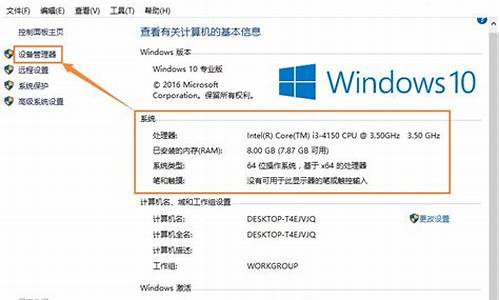电脑系统分析怎么操作-电脑系统分析怎么操作的
1.电脑蓝屏怎么办?
2.怎么编写电脑系统?
3.电脑问题解决方案
4.笔记本最新系统是什么电脑系统怎么重装
电脑蓝屏怎么办?
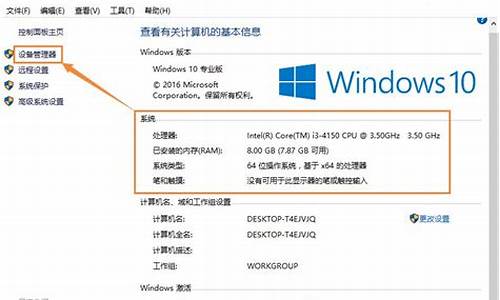
电脑蓝屏是很多人都遇到过的问题,它会让你的电脑无法正常使用。本文将为大家介绍几种常见的故障排除方法,帮助大家解决电脑蓝屏问题。
最后一次正确的配置重新启动计算机,当出现可用的操作系统列表时,按F8键,在Windows高级选项菜单屏幕上,选择"最后一次正确的配置",按回车键。
BIOS恢复出厂设置将BIOS恢复到出厂默认设置,有条件可升级刷新BIOS。
内存问题将内存拔下,清理插槽,用橡皮擦金手指,再插上插紧;检查内存质量是否有问题或不兼容,换掉有问题的内存。
硬盘错误检查并修复硬盘错误,开始--运行---输入 Chkdsk /r (/前有个空格)--确定-在“是否在下次系统重新启动时检查这个卷”,打Y-重新启动计算机。
整理磁盘碎片整理磁盘碎片。我的电脑—右击要整理磁盘碎片的驱动器—属性—工具--选择整理的磁盘打开“磁盘碎片整理程序”窗口—分析—碎片整理—系统即开始整理,完成后系统会通知你。
硬件检测
把最新安装的硬件、软件卸下,更换新硬件,软件换个版本。使用腾讯电脑管家,工具箱--硬件检测--查看配置,根据配置更新驱动,,电脑诊所--搜索系统蓝屏--查看修复办法。
怎么编写电脑系统?
1. 建立开发环境
这一步非常的简单。
将masm613和vc15的压缩包分别解压到e:masm615和e:msvc15目录下。你也可以放到其他目录下,根据自己的情况而定,但是下面用到的编译命令需要作相应的修改。也不需要添加或修改任何的环境变量。
2. IBM PC的启动及当时的内存使用情况
这一部分内容已经是老生常谈了,但又不能不说。我们只说从硬盘引导的情况。
当BIOS经过POST(Power On Test Self)后,将硬盘MBR读到内存0x0000:0x7C00的位置,然后从这里开始执行。一般的情况,MBR将选择活动分区进行操作系统的启动。在MBR开始执行时,内存使用的情况如下图所示,地址数据用16进制表示:
这已经是老掉牙的内容了,但是,在20年前却十分流行。如果想更详细的了解这方面的内容,找本讲解DOS的书看看吧。
我们自己的操作系统将被加载到0x1000:0x0100。这不是必需或者必然的,是人为选择的,你也可以将其放在0x4321:1234等其他地方。但是,上图中注明有其他用途的内存区域,应该保留,否则,你会后悔的。
3. 开发操作系统
我们自己的操作系统运行在实模式环境下(如果您不知道什么是实模式,也请看看20年前出版的当时非常流行的书,或者直接请教当时的前辈高手)。即使你的电脑是P4的CPU,刚启动时,也只相当于主频较高的8086而已。但是,没有关系。
首先,使用汇编语言写一个框架,文件名是entry.asm:
; entry.asm
; Copyright (C) 2004, Tian XiangYuan
.MODEL TINY,C
.386p
option expr32
option casemap:none
cmain PROTO NEAR C
.CODE
ORG 0100h ;偏移地址
_start:
jmp begin
nop
DB 'TianXiangYuan',0 ;the magic of my os
begin:
cli
mov ax,cs
mov ds,ax
mov es,ax
mov ss,ax
mov sp,0FFFFh
sti
call cmain ;调用C语言写的主函数
mov ax,4c00h ;调用DOS的功能(为了调试),与我们自己的操作系统无关
int 21h
这段代码非常简单,应该没有什么问题。
已经说了,操作系统将从0x1000:0x0100加载,说是无心,实则有意。我们知道,TINY模式的程序,在DOS下运行时,其起始地址就是0x0100,前面的256Byte是参数部分。如果直接将操作系统在系统启动时加载到0x1000:0x0100,调试时非常麻烦。我们将其起始地址设为0x0100,使其可以在DOS下运行(这也是在程序的最后包含int 21h指令的原因),确认正确无误后,再进行下一步的开发。
下面再看C语言的代码,文件名是main.c:
……
static void InitShell()
{
}
void cmain()
{
InitShell();
TermShell();
}
顾名思义,其中实现了一个简单的shell。因为该程序本身是操作系统的一部分,所以,平时经常使用的一些C库函数,在这里就不能使用了。总之,一切都要自己动手实现。幸好,在实模式下,几乎所有的设备的驱动都包含在BIOS中了,我们可以直接使用。否则,连从键盘读一个键值这样的事都需要自己写键盘的驱动程序,实在太难了。也是这个原因,我们自己的操作系统没有将CPU转到保护模式下,有心之人可以试试。
下面的事情几乎都可以使用C语言实现了。
第一,初始化显示模式。系统启动时,显卡已经被初始化成3模式了,就是80X25的彩色模式(除非你的显示器是单色显示器),我们不需要再做什么了。当然,你也可以将显卡设成VGA甚至SVGA模式,只要你的BIOS和显卡支持。
第二,实现一个具有简单交互功能的shell。代码不全,请自己补齐,或参看附件。
/*
*从键盘读一个字符,如果没有输入,则等待;返回值的低字节为asii码,高字节为键盘扫描码
*/
static int getch()
{
int chr=0;
__asm
{
mov ah,00h
int 16h
mov chr,ax
}
return chr;
}
/*
*使用TTY模式向屏幕输出一个字符
*/
static void putch(unsigned char key)
{
__asm
{
mov bh,0
mov al,key
mov ah,0Eh
int 10h
}
}
#define KEY_BACKSPACE 0x08
#define KEY_ENTER 0x0D
#define KEY_NEWLINE 0x0A
#define KEY_ESCAPE 0x1B
static int printk(const char* str,...)
{
…… //给大家一点空间,自己实现吧
}
static void endline()
{
putch(KEY_NEWLINE); //Line Feed (LF)
putch(KEY_ENTER); //Enter (CR)
}
static char msg_prompt[]="CMD:";
static void deal_cmd(char* cmd_line,int cmd_len)
{
…… //也请大家自己实现吧,例如,可以实现help,dir,cls,halt等命令
…… //其实,就是字符串比较的过程
}
static void TermShell()
{
char cmd_line[80]={0,};
int cmd_len=0;
endline();
printk(msg_prompt,sizeof(msg_prompt));
for (;;)
{
cmd_line[cmd_len]=getch();
switch(cmd_line[cmd_len])
{
case KEY_ENTER:
if (cmd_len>1)
deal_cmd(cmd_line,cmd_len);
//break;
case KEY_ESCAPE:
cmd_len=0;
endline();
printk(msg_prompt,sizeof(msg_prompt));
break;
case KEY_BACKSPACE:
if (cmd_len>0)
{
putch(0x08);
putch(' ');
putch(0x08);
cmd_len--;
}
break;
default:
putch(cmd_line[cmd_len]);
cmd_len++;
}
}
}
更复杂、功能更强大的方法请参考BIOS的相关文档。也请大家发挥想象力,不断的扩展功能。说心里话,这个“操作系统”比dos还原始!但毕竟是自己的操作系统。
电脑问题解决方案
电脑问题可能有很多种,比如散热问题、系统问题、软件不兼容等。这些问题有大有小,涉及到显卡、CPU、硬盘或者主板。在处理之前,让我们先来看看怎么解决那些常见的小问题。
散热问题记得定期给电脑清灰,如果是笔记本,加个散热底座会更好。
系统问题建议你安装纯净版的操作系统,并从下载驱动程序,或者直接联系客服。
软件不兼容如果某个软件或游戏在运行时导致蓝屏,那可能是不兼容的问题,考虑删除并重新下载一个版本。
蓝屏问题记下蓝屏时显示的停机码,比如0x0000001E,然后在微软协助与支持网站中搜索这个码。首先选择中文学问库,如果没有找到答案,再试试英文学问库。
硬件驱动问题如果最近升级了硬件驱动或打了补丁,可以试试Windows提供的“最后一次正确配置”功能。重启时按下F8,选择高级启动选项菜单,然后选择“最后一次正确配置”。
寻求专业人士的帮助
如果以上方法都不能解决问题,建议你寻求专业人士的帮助,最好是官方维修站或有资质的电脑维修公司。
笔记本最新系统是什么电脑系统怎么重装
随着人们生活条件的提高,电脑已经成为了每家每户不可或缺的电器了。但是,不少人在买了电脑之后,对于它的系统组装是一概不知的。那么,笔记本最新系统是什么呢?电脑系统怎么重装呢?下面大家就跟着小编一起来探索一些关于笔记本系统的一些知识吧!
一、笔记本最新系统是什么?
1、Win7
Win7笔记本系统是有史以来,流畅性最强稳定性最好的系统。所以,无数年轻人对这个电脑系统都是爱不释手的。如果大家想要体验一个全新的感觉,就赶紧下这个系统体验一番吧!
2、Win8.1
随着人们思维的开拓,Win8.1电脑系统是越来越完善了。因为它是在win8系统上,做出了一些升级,让大家上网更加流畅。一般来说,触屏电脑和平板电脑是最适合这个系统的。
3、Win10
毋庸置疑笔记本最新系统就要属Win10了。一直以来,这个操作系统都被称之为最完美的。但是,这些系统修改的地方比较多,所以它的兼容性并没有多么优秀。另外,如果大家想要换一种新的体验,Win10就是你们的首选了。
二、电脑系统怎么重装?
上面就是小编给你们介绍的三种笔记本最新系统,相信大家都有所了解了吧!不过,很多人都不知道电脑系统怎么重装?大家请看下面的分析:
1、首先,大家可以利用电脑中的360重装系统大师,点击系统修复,然后再按重装系统这个功能。接下来大家能够看到一个新的界面,如果你是新手,就可以仔细阅读一下它里面详解的步骤。
2、然后,在开始配置的时候,你们可以按照新手的基本教程操作,先检查环境。当这个步骤结束之后,会出现两种重装系统的类型,第一种是纯净式重装,也就是说这个会给你安装一个焕然一新的系统,会变换C盘的内容,其他盘则不变化。第二种是保留式重装,也就是说重装系统后能够保留原来所有的文档。
3、最后,大家选择好了自己要重装的系统类型之后,就可以点击下一步,接下来所有的步骤它都会自动完成,你只需耐心等候就可以了。
声明:本站所有文章资源内容,如无特殊说明或标注,均为采集网络资源。如若本站内容侵犯了原著者的合法权益,可联系本站删除。